L'interfaccia admin di Django
Per aggiungere, modificare ed eliminare le pubblicazioni che abbiamo appena modellato, useremo l'amministratore di Django.
Apriamo blog/admin.py nell'editore testi e cambiamo il contenuto così:
blog/admin.py
from django.contrib import admin
from .models import Post
admin.site.register(Post)
Come puoi vedere, stiamo importando (include) il modello di Post che abbiamo definito nel capitolo precedente. Per far si che il nostro modello sia visibile nella pagina di admin, dobbiamo registrare questo modello con admin.site.register(Post).
OK, è tempo di guardare il nostro Post. Ricorda di eseguire python manage.py runserver nella console per avviare il web server. Vai al tuo browser e digita l'indirizzo http://127.0.0.1:8000/admin/. Vedrai una pagina login simile a questa:
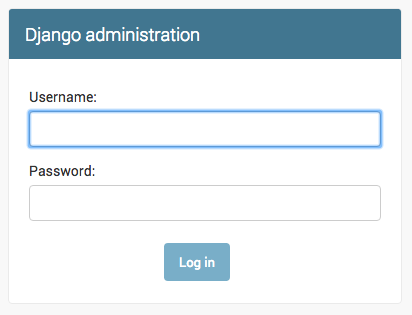
Per accedere, devi creare un superuser - un utente che ha pieno controllo di tutto quello che c'è sul sito. Torna alla riga di comando, digita python manage.py createsuperuser, e premi invio.
Ricorda, per eseguire comandi lasciando in esecuzione il server web, apri una nuova finestra di terminale e attiva il tuo virtualenv. Abbiamo presentato come scrivere nuovi comandi nel capitolo Il tuo primo progetto Django!, nella sezione Avvio del server web.
macOS o Linux:
(myvenv) ~/djangogirls$ python manage.py createsuperuser
Windows:
(myvenv) C:\Users\Name\djangogirls> python manage.py createsuperuser
Quando te lo richiede, digita il tuo username (minuscole, senza spazi), il indirizzo email, e la password che vorrai utilizzare. Non allarmarti se non vedi la password mentre scrivi, così funziona. Digitala, premi enter, e continua. Il risultato dovrebbe assomigliare a questo (dove il nome utente e l'email saranno quelli che hai inserito):
Username: ola
Email address: ola@example.com
Password:
Password (again):
Superuser created successfully.
Torna al navigatore web. Fai log in con le credenziali di superuser che hai appena definito, dovresti vedere il pannello di amministrazione di Django.
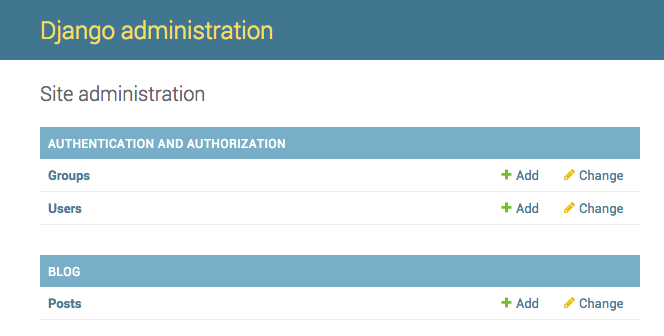
Vai su Posts e giocaci un po', per capire come funziona. Aggiungi cinque o sei post. Non preoccuparti del contenuto — questo è visibile solo a te sul tuo computer personale — puoi fare copia-incolla di parti di questo tutorial per far presto. :)
Fa in modo di avere per lo meno un paio di post (non tutti però) con data di pubblicazione. Ci tornerà utile poi.
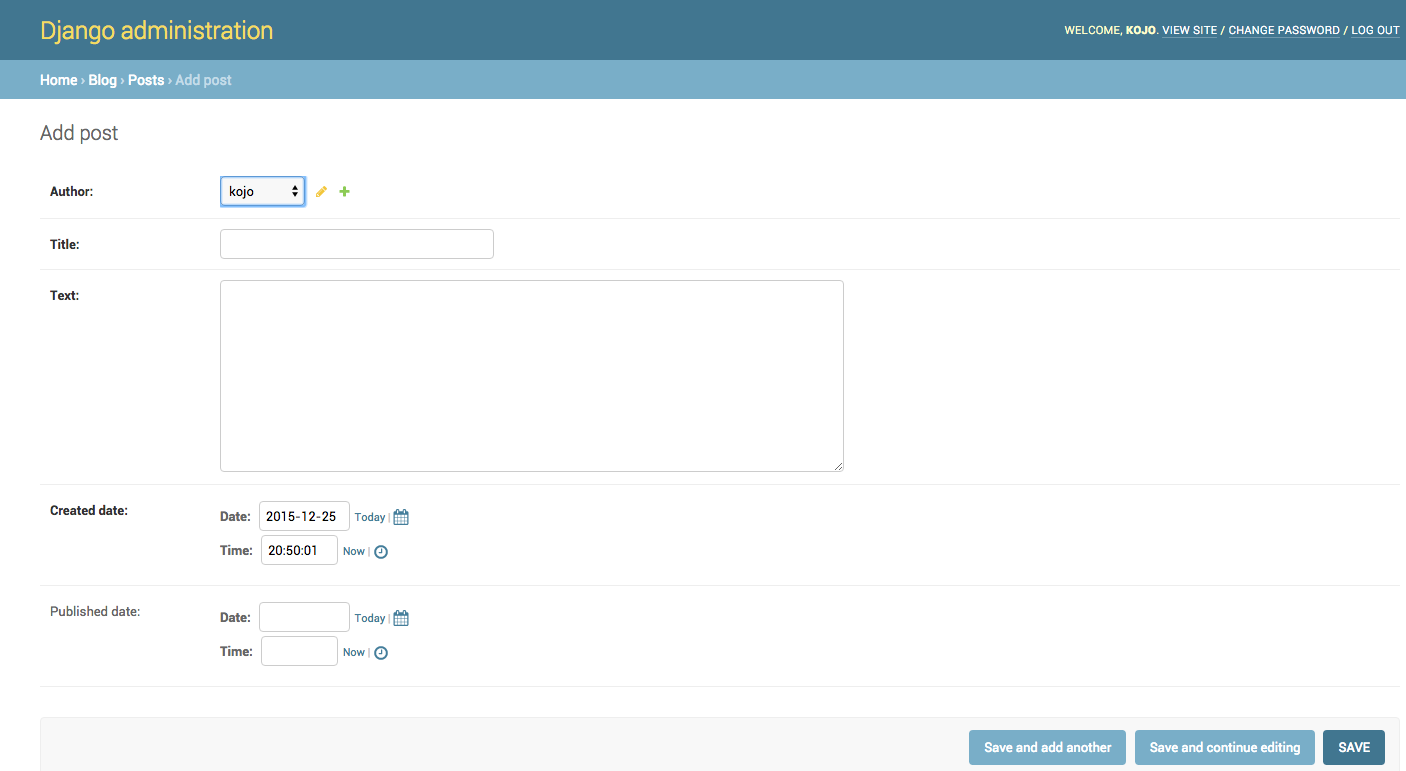
Se vuoi sapere di più su Django admin, puoi controllare la documentazione ufficiale di Django: https://docs.djangoproject.com/en/2.2/ref/contrib/admin/
Arrivati a questo punto, wow, mi sembra proprio il caso di prendersi un buon caffè ri-energizzante, una frutta (o magari una camomilla). Hai appena creato il tuo primo modello Django — ti meriti una pausa!







